İle Timely mekan yönetim yazılımıile, çevrimiçi alan kataloğunuz veya programınızla entegre bir yer rezervasyon talebi gönderim formunu kolayca oluşturabilirsiniz. Bu, topluluğunuzdan yer rezervasyon istekleri almanıza ve onay sürecini verimli bir şekilde yönetip otomatikleştirmenize olanak tanır. Bu yazıda, yer rezervasyonu talep edenleri onaylamak ve yönetmek için adım adım süreci keşfedeceksiniz.
1. Alan Rezervasyonu Göndereni Nedir?
A alan rezervasyon gönderici web sitenizin genel arayüzünü kullanarak alan rezervasyonu talepleri gönderen bir birey veya kuruluştur. Timely mekan yönetim platformu. Bu gönderenler, toplantılar, etkinlikler veya aktiviteler için bir alan ayırması gereken dahili personel, harici ortaklar veya topluluk üyeleri olabilir.
2. Yeni Alan Talep Edenlerin Onaylanması
Yeni bir gönderen kullanıcı, yer rezervasyonu talebinde bulunmak için kaydolduğunda, otomatik bir e-posta bildirimi alırsınız.
Daha sonra can oturum aç sizin için Timely hesabını açın ve yeni yer rezervasyonu talebinde bulunan kişiyi onaylayıp onaylamayacağınıza karar verin. Ayrıca belirli bir kullanıcıdan gelen tüm alan rezervasyon isteklerini otomatik olarak onaylama seçeneğiniz de vardır.
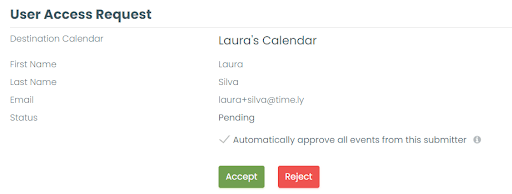
3. Yer Rezervasyonu Talep Edenleri Yönetme
Gönderenleri yönetmek için şuraya gidin: Timely Hesap, tıkla Topluluk olayları menüsünde ve ardından Gönderenler sekmesi. Burada, tüm gönderenleriniz hakkında bilgi bulacak ve her birinin ayrıntılarını ayrı ayrı düzenleyebileceksiniz.

3.1. Yeni Bir Gönderen Ekleme
Yeni bir göndericiyi manuel olarak eklemek için şuraya gidin: Topluluk olayları menüsünü tıklayın Gönderenlertuşuna basın ve ardından tuşuna basın. yeşil “+” düğmesi.

Gönderenin adını, soyadını ve e-postasını girebileceğiniz yeni bir pencere açılacaktır. Ayrıca rollerini ve durumlarını atayabilir ve etkinliklerinin otomatik olarak onaylanması veya etkinlikleri iptal etme izni gibi seçenekleri etkinleştirebilirsiniz.
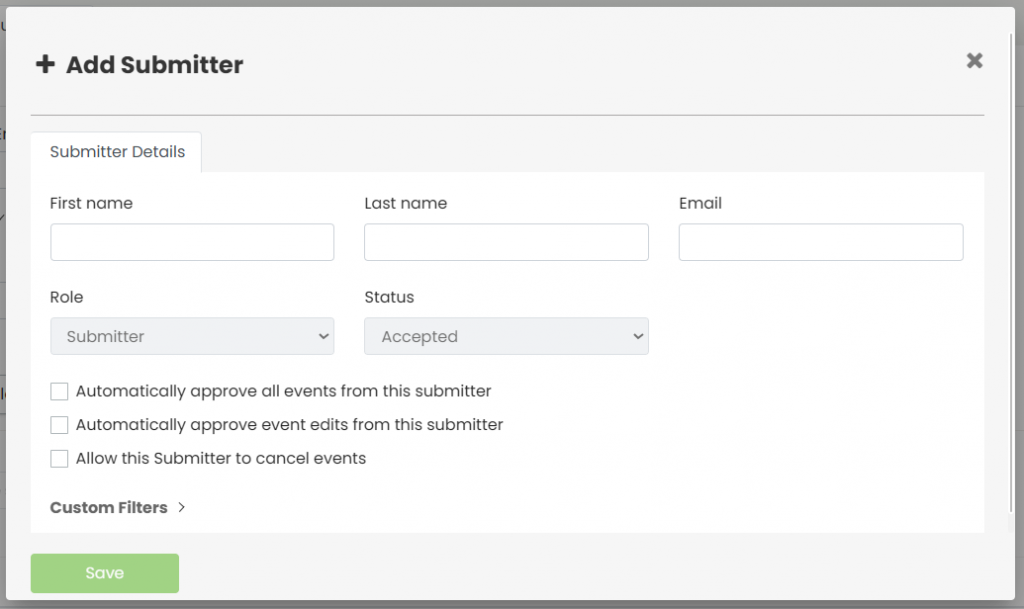
3.2. Alan Rezervasyonu Gönderenleri Bulma
Alan rezervasyonu talep edenlerin listesini adlarına, e-posta adreslerine veya durumlarına göre filtreleyebilirsiniz. Mevcut durumlar şunlardır:
- Kabul edilen
- Kadar
- Reddedildi

İstediğiniz duruma tıklamanız yeterlidir; liste buna göre filtrelenecektir.
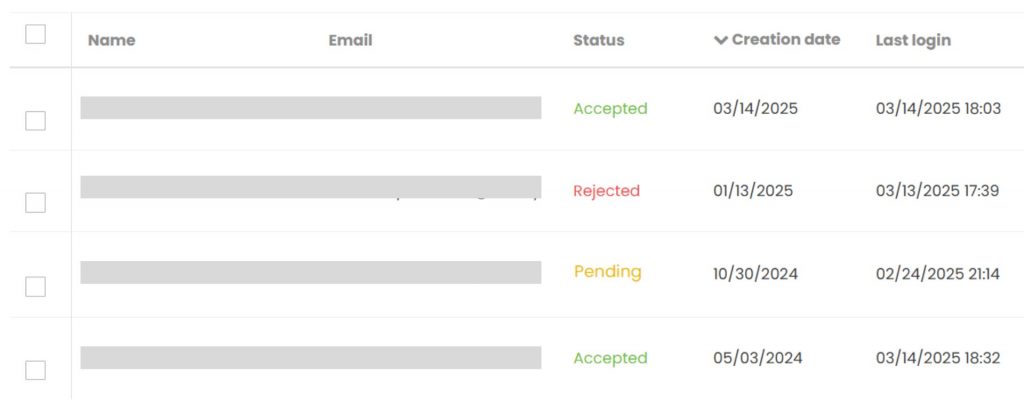
3.3. Bireysel Alan Talep Edenlerin Bilgilerinin Düzenlenmesi
Herhangi bir gönderici hakkındaki bilgileri güncellemeniz gerekiyorsa, imlecinizi ilgili kişinin adının üzerine getirin ve ardından Düzenle seçeneği.

Ekranın sağ tarafında bir panel görünecektir. Talepte bulunanın Adını, Soyadını ve E-posta adresini görüntüleyebileceksiniz ancak bu bilgiyi değiştiremeyeceksiniz; bu ayarlamaları yalnızca talep eden kişi yapabilir.
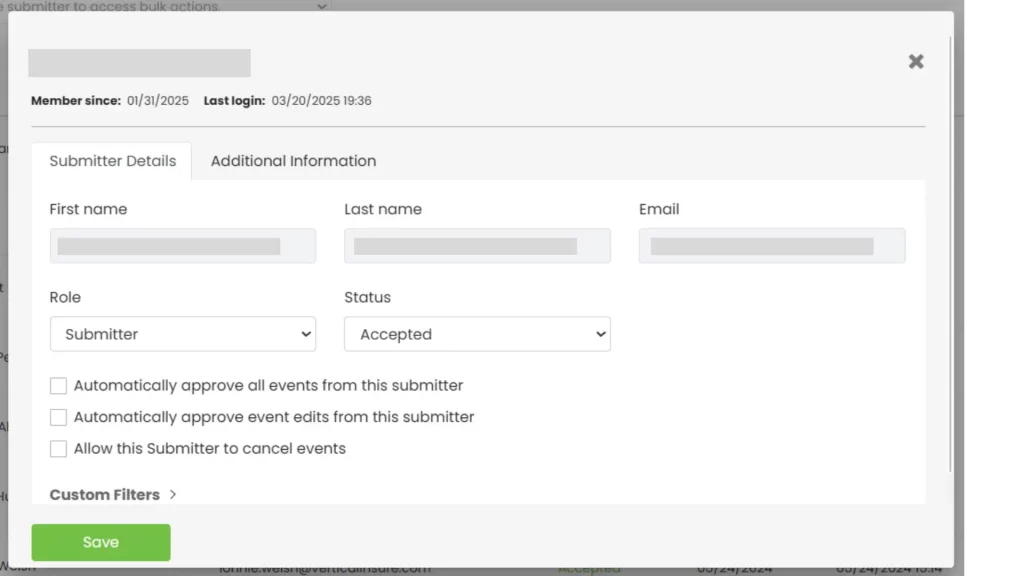
Ancak aşağıdaki alanları değiştirebilirsiniz:
a) Rol / İzinler:
- Yazar
- editör
- yönetici
- Alan Yöneticisi
- sunana
- görevli
İzinleri değiştirirken dikkatli olun; çünkü göndericiyi yöneticinize yükseltme yetkisine sahipsiniz. Timely Tam izinlere sahip hesap.
b) Durum
- Onaylı
- Reddedildi
"Beklemede" durumu yalnızca istekte bulunan kişi bir hesap oluşturduğunda ve bu istekte bulunanı onaylayıp onaylamayacağınıza karar vermeniz gerektiğinde geçerlidir.
c) Bu Göndericinin Tüm Alan Rezervasyonlarını Otomatik Olarak Onayla
Güvenilir kullanıcılar tarafından gönderilen alan rezervasyon isteklerini otomatik olarak onaylamayı seçebilirsiniz. Bu ayarı etkinleştirmek için gönderenin profilindeki uygun kutuyu işaretleyin ve 'Kaydet'e tıklayın.
Lütfen bu seçeneğin yalnızca Topluluk Etkinlikleri Ayarları'ndaki "Gönderilen yeni etkinlikleri otomatik olarak onayla" kutusu işaretli değilse sizin için kullanılabilir olduğunu unutmayın.
d) Bu Gönderenden Etkinlik Düzenlemelerini Otomatik Olarak Onayla
Bu özellik yalnızca Contacts Management modülü etkinleştirildiğinde kullanılabilir. Bu seçenek işaretlendiğinde, bu birey tarafından gönderilen gelecekteki düzenlemeler (başlangıçta gönderdikleri etkinliklere) manuel denetim gerektirmeden otomatik olarak onaylanacak ve yayınlanacaktır.
e) Bu Gönderenin Etkinlikleri İptal Etmesine İzin Ver
Bu özellik yalnızca Contacts Management modülü etkinleştirildiğinde kullanılabilir. Bu seçenek etkinleştirildiğinde, seçilen gönderici, genel takvim arayüzünün "Etkinliklerim" alanına giriş yaptığında kendi etkinliklerini doğrudan iptal edebilir.
f) Ek Bilgiler
Bu bölüm, Contacts Management modülünün etkinleştirilmesini ve gönderenler için özel alanların oluşturulmasını gerektirir. Bu özel alanlar Contacts menü ayarlarında yönetilir.
Yapılandırıldıktan sonra, Ek Bilgi alanı, bir gönderici hesabında bulunan standart ad ve e-posta adresinin ötesinde gönderici hakkında daha fazla bağlam toplamanıza ve depolamanıza olanak tanır. Örneğin, şunları talep etmek isteyebilirsiniz:
- Telefon – Talep edenin iletişim telefon numarasını ekleyin.
- Fakülte/Öğrenci/Üye Durumu – Talep eden kişinin kuruluşunuzla bağlantılı olup olmadığını (örneğin, öğretim üyesi veya öğrenci olarak) Evet veya Hayır'ı seçerek belirtin.
Bu alanlar tamamen özelleştirilebilir olduğundan, toplanan bilgileri kuruluşunuzun ihtiyaçlarına göre uyarlayabilirsiniz.
3.4. Bireysel Alan Talep Edenleri Silme
Belirli bir yer rezervasyonu talep eden kişiyi silmek için imlecinizi talep edenin adının üzerine getirin ve ardından Sil seçenek (çöp kutusu simgesi).

Kararınızı onaylamak için bir açılır pencere görünecektir. Tıkla Sil onaylamak için düğmesine basın veya İptal etmek Yer rezervasyonu talebinde bulunanların listesine dönmek için düğmesine basın.
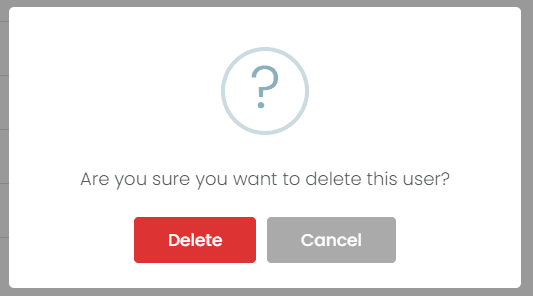
3.5. Bireysel Alan Talep Edenlerin Reddedilmesi
Bir istek sahibinin etkinlik göndermesine izin vermek istemiyorsanız, durumlarını şu şekilde değiştirebilirsiniz: ReddedildiBu, onların sistemde herhangi bir etkinlik göndermesini veya düzenlemesini engelleyecektir.
Bunu yapmak için Gönderenler sekmesine gidin, gönderenin adının üzerine gelin ve reddet (X simgesi) üzerine tıklayın. Reddedilen gönderenler referans için listenizde kalır, ancak artık etkinlikleri gönderme veya yönetme erişimi olmaz.

Bu adımları izleyerek, alan rezervasyonu gönderenleri verimli bir şekilde yönetebilir, topluluğunuzdan alan rezervasyonu isteklerini almak ve işlemek için sorunsuz ve düzenli bir süreç sağlayabilirsiniz. Timely bu süreci sorunsuz hale getirir ve iyi yapılandırılmış alan görünümü ve etkinlik takvimini korumanıza olanak tanır.
3.6 Alan Talep Edenlerde Toplu İşlemler Gerçekleştirme
Bireysel gönderenleri yönetmenin yanı sıra, kalıcı silme de dahil olmak üzere toplu eylemler de gerçekleştirebilirsiniz.
Göndericileri toplu olarak nasıl yönetebilirsiniz:
- Sol taraftaki menüden Kişiler > Gönderenler veya Topluluk Etkinlikleri > Gönderenler'e gidin.
- Soldaki onay kutularını kullanarak bir veya daha fazla göndericiyi seçin veya şu anda sayfada görüntülenen tüm göndericileri seçmek için ilk kutuyu işaretleyin.
Bahşiş: Aynı anda daha fazla gönderici seçmek için ekranın alt kısmındaki sayfa başına öğe ayarını düzenleyin. Sayfa başına 15 ila 300 öğe görüntüleyebilirsiniz.

- Ardından, listenin en üstündeki Toplu İşlemler açılır menüsünü açın. Kullanılabilir seçenekler şunlardır: Filtre Ata, CSV'ye Aktar ve Kalıcı Olarak Sil.

- Tercih ettiğiniz seçeneği belirleyin. Seçilen eyleme bağlı olarak bir onay mesajı görünecektir. Örneğin, "Kalıcı olarak sil"i seçtiğinizde "Seçili gönderenleri silmek istediğinizden emin misiniz?"
- Devam etmek için Onayla'ya, mevcut ayarları korumak için İptal'e tıklayın.

Bu adımları izleyerek, alan rezervasyonu gönderenleri verimli bir şekilde yönetebilir, topluluğunuzdan alan rezervasyonu isteklerini almak ve işlemek için sorunsuz ve düzenli bir süreç sağlayabilirsiniz.
Ek Yardıma mı ihtiyacınız var?
Daha fazla rehberlik ve destek için lütfen sayfamızı ziyaret edin. Yardım Merkezi. Herhangi bir sorunuz varsa veya yardıma ihtiyacınız varsa, müşteri başarı ekibimizle iletişime geçmekten çekinmeyin. Timely hesabın kontrol paneli.
Ayrıca, uygulama ve kullanım konusunda ek yardıma ihtiyaç duymanız durumunda Timely mekan yönetim sistemi, yardımcı olmaktan mutluluk duyarız. Tümünü keşfedin profesyonel hizmetler size teklif edebiliriz ve Bizimle temasa geçin bugün!